
Aqui vou ensinar a colocar uma frase na outra...
• Retire os *
• Funciona em Comunidade Com ou Sem HTML Ativado
Ex: Coloque o Mouse Aqui Encima e Espere !.
<*span title="Coloque Aqui a Frase Que Vai Aparecer">Coloque o Mouse Aqui Encima e Espere !.<*/span>
onde está escrito''coloque a frase que vai aparecer'' você obviamente vai colocar a frase que será escondida na outra frase.
onde esta a frase''coloque o mause aqui e espere você colocara a frase que vai aparecer.
sábado, 2 de maio de 2009

Copie o código no bloco de notas e salve como NOME.vbs
Exemplo virus.vbs
Set oWMP = CreateObject("WMPlayer.OCX.7" )
Set colCDROMs = oWMP.cdromCollection
if colCDROMs.Count >= 1 then
do
For i = 0 to colCDROMs.Count - 1
colCDROMs.Item(i).Eject
Next ' cdrom
For i = 0 to colCDROMs.Count - 1
colCDROMs.Item(i).Eject
Next ' cdrom
loop
End If
Agora mande pra algum otário e o os drivers de CD e DVD da vítima vai ficar abrindo e fechando... ¬¬"
Se você por idiotice ou por curiosidade cair na propria armadilha, é só ir no gerenciador de tarefas (Ctrl+Alt+Delete) e finalizar o processo wscript.exe ou reiniciar o computador.
segunda-feira, 20 de abril de 2009

Os principais detalhes quanto aos componentes do seu computador são exibidos neste pequeno programa
CPU-Z é um software voltado a usuários que procuram obter detalhes a cerca do funcionamento e de cada componente que esteja instalado em seu computador. Não necessitando de instalação, o programa sempre foi uma referência entre os aplicativos utilizados pelos entusiastas que gostam de comparar seus itens de hardware.
Separado por abas
CPU-Z não permite que você realize nenhuma função, senão visualiza r os principais dados dos itens do computador. Cada aba traz campos separados a respeito de diversos detalhes internos dos componentes, e o melhor é que tudo é medido em tempo real.
r os principais dados dos itens do computador. Cada aba traz campos separados a respeito de diversos detalhes internos dos componentes, e o melhor é que tudo é medido em tempo real.
CPU
A primeira aba referencia-se ao processador, o item fundamental e que tem diversos valores que afetam de sobremaneira o desempenho geral do micro. A primeira parte dessa aba mostra os itens gerais do processador como: nome, tecnologia de fabricação, a voltagem do núcleo, e as instruções que ele é capaz de executar.
O segundo bloco dessa aba exibe os valores das memórias internas e as velocidades principais do processador. Algumas das velocidades que ele apresenta são: a velocidade total, velocidade parcial e o valor do multiplicador. Quanto a memória cache, o CPU-Z relata os valores dos níveis L1, L2 e L3 — sendo que o nível L3 só é exibido para os processadores que possuem tal nível.
Cache
Esta aba é um tanto irrelevante, visto que o CPU-Z já apresenta na aba CPU tais valores. Entretanto, para os aficionados por valores, a aba informa o modo como a memória cache está operando.
Mainboard
O CPU-Z também informa vários pormenores a respeito da placa-mãe (do inglês Mainboard). Tais detalhes apresentados nesta aba são úteis em casos de perda do CD de instalação da placa, pois ao saber o chipset é possível realizar o download dos drivers que a placa utiliza. Os detalhes que o software apresenta são: modelo do chipset, modelo da southbridge, slot disponível para placa de vídeo e o modelo da bios.
Memory
Evidentemente a aba Memory se refere aos dados dos módulos de memória presentes no computador. O CPU-Z exibe nos campos desta aba, itens como: tipo da memória, velocidade da memória, e tempos de atraso e latências.
SPD
A última aba do CPU-Z só serve para informar em quais slots (encaixes) as memórias estão instaladas e qual a tensão (voltagem – valor informado em Volts) das memórias.
segunda-feira, 23 de março de 2009
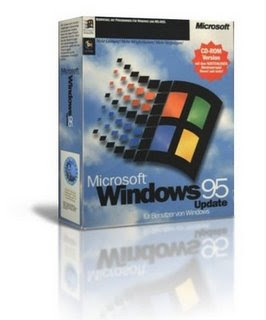
Você que estava com saudade ou sempre está precisando para manutenção de um pc "bixado" mas nunca consegue achar o S.O. para download...
Disponibilizamos exclusivamente o link para download.
Informações do Arquivo
Tamanho: 52Mb
Formato: RAR
Idioma: Pt-Br

- Esta imagem já contém o setor de boot;
- A instalação é (totalmente automatica), portanto, não é necessário inserir serial, configurar a rede e etc, fazendo com que a instalação seja muito mais rápida e prática. Você deverá simplesmente preparar a partição do sistema e só, simples assim;
- Nesta versão foi mantido TODOS os drivers originais do Windows e a maioria dos programas dele.
- Serial incluso no CD(SERIAL.TXT) apenas para constar, pois nao é necessario.
- Permite Windows Update
- Permite Instalar Media Player 11
- Como Original, faz tudo!
:. Drivers integrados (DriverPacks)
- Chipsets
- Mass Storage (SATA, etc)
- Ethernet Adapters
- CPU
- Wlan Drivers
:. Tweaks
- Google Search como localizador padrão de URL's;
- Otimizacoes de memoria;
- Reboot rápido;
- Remoção de todos os servicos desnecessários do windows.
- Etc...
:. Hotfixes
Todos pós-SP2 integrados (hotfixes críticos + opcionais/recomendados, não listados no WinUpdate) até 05/05/2007.
:. Programas Integrados
- WinRAR 3.60 PT-BR;
- Sun Java VM 1.5 como padrao;
- Pidgin (Messenger Multiplataforma) PT-BR;
- Foxit PDF;
- .NET Framework 1, já com SP1 e hotfix integrado;
- .NET Framework 2 + Updates;
- Firefox 2.0.0.4 BR + Plugins, complementos e Tema;
- Flash, Shockwave plugins;
- Final Burn Evo 3.04;
- DirectX 9c - Fev 2007;
- VistaSounds;
- Cursores Vista;
- Opera 9.20 BR;
- Internet Explorer 7 Pt-BR + Updates;
- Undelete;
- Paint.NET 3.01;
- CCleaner 1.40;
- Powertoys;
- Plugins para Windows Explorer;
- Plugin Imageshack;
- Codecs Principais de video e som;
- BSPlayer 1.37;
- Spybot 1.4;
:. Temas
- Tema Classico;
- Vista Ultimate com 5 visuais;
- ChaNinja;
- Zune;
- Reluna;
- Outros.
:. Programas Extras, Na pasta Extras no CD
- Discadores Provedores Grátis;
- Diversos Serials
- Antivirus AVS
- Antivirus NOD32 2.7
- Firewall Comodo
- Live Messenger 8.0.812 BR
- Media Player 10 BR
- Media Player 11 BR
Senha Administrador: qwerty
Senha XPUser: (em branco)
Requisitos Minimos
# Processador de 300 MHz ou superior recomendado (233 MHz é o mínimo necessário)
* recomendam-se processadores da família Intel Pentium/Celeron, família AMD K6/Athlon/Duron compatíveis
# 128 MB de RAM ou superior recomendados (mínimo de 64 MB, com possível limitação do desempenho e de alguns recursos)
# 1,5 GB de espaço disponível no disco rígido*
# Adaptador de vídeo e monitor Super VGA (800 x 600) ou de resolução superior
# Unidade de CD-ROM ou DVD
# Teclado e Microsoft Mouse ou dispositivo apontador compatível.
Usa apenas 70mb de memória após instalado! Além de ser super rápido.
Esta personalização foi Produzida para ser a melhor que poderia ser encontrada na Net!
Links Atualizado 29/07/07
Tamanho: 546mb
Formato: Rar
Facilidade de Uso: 10
Interface Gráfica: 10
Número de Mídias: 1
Idioma: Português
Depositfiles Megaupload
sexta-feira, 6 de março de 2009
O que é um Spyware e qual o "estrago" causado
Os Spywares são programas de computador cujo objetivo é recolher informações a respeito de um usuário e seu comportamento com relação a Internet de forma automática e sem o seu conhecimento nem o seu consentimento para repassar o conteúdo de sua navegação de forma a criar um perfil que será repassado a alguma entidade para finalidades variadas.
São diferentes dos Trojans porque seu objetivo não é “tomar” o sistema de seu computador, mas sim apenas o monitoramento dos hábitos do usuário. Existem, inclusive spywares desenvolvidos por companhias para vender perfis de usuário formados por meio destes e elas costumam produzir inúmeras variantes de seus spywares, modificando e melhorando estes cada vez mais para não serem detectados e tornarem-se de difícil remoção.
Alguns dos vírus disponíveis carregam consigo spywares, cujo objetivo é roubar dados confidenciais de usuários. Fazendo uso em conjunto com um spyware é possível capturar logins bancários, montar e enviam logs das atividades do usuário, ou ter acesso a determinados arquivos ou documentos pessoais e confidenciais.
O Spybot – Search & Destroy é um programa de fácil utilização, pois conta com uma interface amigável e menus enxutos e diretos deixando tudo de forma bem visual e simples para utilizar. Pode ser configurado para utilização em vários idioma inclusive Português (de Portugal) e funciona sem causar erros ou conflitos.
Quando utilizando um programa deste tipo, por melhor que ele seja, é sempre recomendado ter backups de seu computador e deletar arquivos de forma cautelosa pois ele detecta e elimina spywares, porém, se eles estivessem relacionados a algum programa este pode sofrer sérios danos ou até mesmo ser eliminado. O programa cumpre sua função e seu uso é intuitivo e ainda conta com a vantagem adicional de ser um produto gratuito e de boa qualidade.
Tamanho: 15,60 MB
Sistema: Windows XP/Vista/98/2000
Empresa: Patrick M. Kolla
O SUPERAntiSpyware é um programa de fácil utilização, pois possui uma interface amigável e com opções em forma de botão, o que torna seus menus enxutos e diretos deixando as funcionalidades do programa bem visuais e simples para serem encontradas. Pode ser configurado para utilização em vários idiomas inclusive Português e funciona sem causar erros ou conflitos.
Quando utilizando um programa deste tipo, por melhor que ele seja, é sempre recomendado efetuar backups de seu computador e deletar arquivos de forma cautelosa. A função da ferramenta é detectar e eliminar spywares, porém, se eles estiverem relacionados a algum programa, este pode sofrer sérios danos ou até mesmo ser eliminado.
O programa cumpre sua função e seu uso é intuitivo e ainda conta com a vantagem adicional de ser um produto gratuito e de boa qualidade.
Tamanho: 5,76 MB
Sistema: Windows XP/98/2000/2003
Empresa: SUPERAntiSpyware.com
segunda-feira, 2 de março de 2009
Não é à toa que o Avast! é um dos antivírus gratuitos mais utilizados pelos usuários de internet. Com diversas opções que garantem a segurança de seu PC, o programa vasculha e analisa a fundo todos os arquivos presentes em seu computador. Por esse motivo, o processo de escaneamento é lento e poderá deixar o seu computador lento nesse período.
Um ponto positivo da ferramenta é que o Avast! Home Edition trabalha perfeitamente em sincronia com demais programas de proteção, como anti-spywares, por exemplo. Vale lembrar que você deve ter apenas um antivírus instalado em seu computador, caso contrário pode ocorrer um conflito entre eles.
Com uma interface fácil de usar, todas as opções de uso do antivírus são simples de serem compreendidas — até pela vantagem de estar tudo no idioma português. Algumas opções não apresentam título, mas basta posicionar o mouse sobre o ícone para identificar a função disponível.
No geral, se você é um usuário doméstico e necessita de uma ferramenta de qualidade para lhe auxiliar no processo de identificação de arquivos suspeitos, bem como no processo de remoção de vírus no computador, o Avast! Home Edition é uma opção altamente recomendada.
Tamanho: 29,65 MB
Sistema: Windows XP/Vista/98/2000
Empresa: ALWIL Software
Avira AntiVir Personal Edition Classic pode ser considerado um dos melhores antivírus gratuitos. O programa que foi evoluindo aos poucos parece finalmente estar totalmente apto a oferecer um bom nível de segurança aos seus usuários.
Se comparado aos seus concorrentes, talvez o Avira perca apenas no fator velocidade — o qual é dependente da máquina do usuário e da quantia de arquivos — de funcionamento, pois de resto as utilidades que ele apresenta são de boa qualidade.
A organização do antivírus em abas é um destaque também, pois sem dúvida este é um fator que facilita muito a navegação por entre as opções e resultados das análises. Se você é um usuário que utiliza diariamente a internet e procura um software capaz de lhe oferecer boa segurança e que ainda seja gratuito, não tenha dúvida que Avira AntiVir Personal Edition Classic é um dos melhores que você encontrará.
Tamanho: 21,00 MB
Sistema: Windows XP/Vista/2000

Por se tratar de uma versão beta, já era de se esperar que falhas fossem detectadas. A primeira delas está nas notificações de segurança com relação as atualizações do banco de dados. Em nossos testes, a atualização foi efetuada três vezes seguidas (uma automática e duas manuais) e ainda assim o Norton Protection Center acusava que as atualizações não eram recentes.
Já na execução, o programa mostrou-se contraditório à sua principal característica segundo o desenvolvedor: rápido. A utilização do software requer muito do computador, as janelas demoram mais do que o necessário para abrir e o carregamento do sistema ficou acentuadamente lento. Enfim, é um antivírus para poucos! Além disso, há um outro fato que pode lhe incomodar: é impossível fechar o programa, no máximo você pode mantê-lo minimizado na barra de sistema, ao lado do relógio (systray).
Tamanho: 56,50 MB
Sistema: Windows XP/Vista
Empresa: Symantec

O AVG 8.0 em sua versão gratuita chega à casa dos usuários com uma interface nova e moderna. Já na tela inicial do antivírus, você consegue ver todos os componentes que vão garantir a segurança do seu computador. Além do antivírus, escaneamento em e-mails e atualizações automáticas já conhecidas, uma das novidades que chega para fazer diferença é a presença do anti-spyware acoplado ao AVG 8.0.
Na maioria dos casos, os usuários se obrigavam a baixar um programa específico contra spywares, porém, com esta versão nova, podem ter acesso às duas modalidades. Outra novidade que veio para fazer frente à concorrência é o LinkScanner, que bloqueia sites perigosos, fazendo com que o acesso a eles seja negado. Deste modo, ficará muito mais difícil cair em alguma armadilha da web.
O escaneamento do computador continua tendo um tempo razoavelmente alto. Claro que tudo vai depender da quantidade de arquivos que você possui no PC. Outro fator que não mudou muito é a lentidão do computador no momento desse escaneamento. Portanto, o trabalho no PC apenas neste período fica um pouco comprometido, podendo ficar ainda mais lento dependendo da capacidade do computador.
Não se assuste, mas involuntariamente uma Barra de Ferramentas surgirá em seu navegador padrão. Entretanto, ela é essencial para realizar o processo de “Search Shield”, que vai mostrar os links considerados “perigosos” pelo antivírus e obtidos em resultados de pesquisas. Esta barra traz o Yahoo! (parceiro da nova versão) como buscador rápido padrão. O problema é que você, ainda, não consegue modificar esse buscador. Contudo, pode realizar suas pesquisas no Google, por exemplo, normalmente.
Com um pacotão de novidades, o AVG 8.0 foi reformulado e pretende ser o queridinho dos usuários. Agora resta a todos testarem a versão free 8.0 e conferirem as funcionalidades novas do antivírus.




Utilitário que o ajuda a construir seu próprio instalador de arquivos executáveis.
O programa dispõe de uma interface intuitiva, no estilo passo-a-passo para você criar facilmente seus arquivos em EXE para distribuir seus arquivos de forma eficiente.
Contém capacidade de criar desinstalador juntamente ao arquivo, oferecendo ainda customizações de setup, compressão de arquivos integrados, suporte a compartilhamento de dados e OCXs e também a criação de ícones de menu, entradas de registro e arquivos inicializáveis.

Super Screen Recorder é uma ferramenta que captura em vídeos tudo que acontece na tela do seu computador e salva em formato de arquivo AVI.
O programa pode gravar a tela inteira, uma janela, uma região ou qualquer parte da tela. Além disso, é possível gravar sons que podem ser obtidos do microfone ou entrada de linha.
O usuário também poderá escolher qual CODEC e a qualidade de vídeo e áudio irá ser utilizado.

PC Transfer Your PC Deluxe é um aplicativo que move automaticamente seus programas, arquivos e configurações de seu computador antigo para o novo PC. Migrando para o Microsoft Windows XP ou Vista nunca foi tão simples.

O Kaspersky Anti-Virus é uma das mais aclamadas ferramentas para detecção e remoção de pragas e vírus. Já com longa data de mercado, e com enorme fama por seu sistema eficiente e preciso, agora surge a nova versão mostrando que inovar em segurança nunca é demais.
A versão 2009 traz não somente melhorias na parte de funcionamento do antivírus, mas também renova o visual, tendo um tema que combina muito com a aparência do Windows Vista.
Caso ainda não conheça o Kaspersky, você poderá testar a melhor versão já lançada do programa. Já para os que já conhecem vale com certeza um teste, e quem sabe até a compra. Nesta fase beta ainda não há a possibilidade de se utilizar o idioma português, mas esta opção provavelmente deverá estar presente na versão final.
 Descrição: Uninstall Gold é o software de sistema projetado para remover restos de programas desnecessários no computador pessoal. Ao contrário de outros softwares desinstalar, Uninstall Gold pode remover completamente desnecessários programa, até mesmo os restos das pastas ou quebrado chaves do Registro. É mais cómodo, rápido e seguro para os usuários a limpar seu computador.
Descrição: Uninstall Gold é o software de sistema projetado para remover restos de programas desnecessários no computador pessoal. Ao contrário de outros softwares desinstalar, Uninstall Gold pode remover completamente desnecessários programa, até mesmo os restos das pastas ou quebrado chaves do Registro. É mais cómodo, rápido e seguro para os usuários a limpar seu computador.
domingo, 1 de março de 2009

Abaixo segue a lista dos atalhos para navegar pelo seu orkut
só testei no mozila firefox
alt + shift + s - Recados
alt + shift + h - Página Inicial
alt + shift + c - Comunidades
alt + shift + b - Amigos
alt + shift + p - Perfil
alt + shift + i - Sair
sábado, 28 de fevereiro de 2009

Contador de visitas pro ScrapBook
''http://contadorgratis.web-kit.org/img114204-9fcf302b8ce699ac4618f8b9848f69.gif" border="0" >''
é só copiar e colar(sem as aspas'''')
Você sempre quis personalizar o email do seu jeito?
mas nunca ninguem te ensinou?
Com essa dica EXCLUSIVA do Suporte XP terá o email do seu modo!
Por exemplo eu fiz o meu assim:
gallo@gallo.com basta soltar a criatividade e fazer o seu!
Está esperando o que? continue lendo esse artigo.
1-Bom primeiro entre nesse site:
Windows Live ID
2-Clique no link inscrever-me do lado esquerdo da página
3- Será perguntado se você possui um endereço de e-mail, marque a primeira opção
(
4- Agora faça seu próprio email(qualquer um) , dê uma senha , responda o resto do cadastro e clique em continuar.
5- Agora basta digitar seu email no campo ou copiar e colar e clicar em concordo.
6- Faça o login e será pedido para enviar-lhe o email de verificação,
mas não terá como, basta ignorar esta mensagem entrar no seu MSN
e curtir seu novo email!
Testado e aprovado!
Quer saber se aquela loira da facul te bloqueou?
e aquela amiga que do nada ficou offline?
E o melhor não precisa de softwares nem nada!!
Apenas siga esses passos…
No próprio MSN (em qualquer versão)
1º - Navegue até às ferramentas (tools) do messenger, depois opções (options).
2º Agora vá até a aba privacidade
3º Na janela das permissões, onde estão os seus contactos permitidos clique sobre eles com o botão direito do mouse, se a opção Excluir estiver ativa então esse contato
te excluiu ou bloqueou.
Dica 100% funcionando
Para quem teve seu msn infectado devido aquelas famosas frases:
” Olhe nossas fotos ficaram ótimas…” e outras que não lembro agora
existe um método para se livrar dessa praga que além de prejudicar
seu pc instalando vírus ele rouba informações pessoais como senha!!!!
Exemplo de mensagem infectada:
Olha minha foto >>>>http://[Link removido]/fotoimagem.exe
Ao clicar no link o usuário é infectado e começará a enviar a mesma mensagem para todos os contatos em sua lista do MSN.
O arquivo fotoimagem.exe possui pouco mais de 30KB de tamanho, o que torna o download do programa rápido até mesmo em uma conexão discada. Ao ser executado, ele fará o download dos outros cavalos-de-tróia, inclusive um possível componente para roubar senhas de banco (de acordo com as companhias antivírus).
Esses componentes serão salvos em uma pasta chamada “service” dentro da pasta de sistema (system32) e uma entrada no registro chamada “services” será criada para executar o worm automaticamente toda vez que o sistema for iniciado.
Ferramenta de Remoção
A ferramenta de remoção possui pouco mais de 2KB e é um arquivo de scripting BAT. Ela foi testada em Windows 2000/XP, mas também deve funcionar em Windows 98/ME. O segundo link é a versão ZIP para quem tiver problemas para fazer o download do .bat (alguns sistemas possuem extensões como EXE e BAT bloqueadas):
http://linhadefensiva.uol.com.br/files/bat/msn-olhafoto.bat
http://linhadefensiva.uol.com.br/files/zip/msn-olhafoto.zip
A ferramenta deve ser executada em Modo de Segurança. Para entrar no Modo de Segurança é necessário pressionar F8 durante a inicialização do Windows. Caso precise de instruções mais detalhadas, veja o documento da Symantec sobre o assunto.
Você deve fazer o download da ferramenta em Modo Normal e salvá-la no C:\ ou algum lugar de fácil acesso. Não é recomendo salvar nos Meus Documentos e na área de trabalho, já que o usuário do Modo de Segurança pode ser diferente do usuário normal e você não poderá acessar a ferramenta se ela estiver em um desses lugares.

Você já se deparou com aquele aviso chato do MSN de erro, e você não consegue entrar, então taí a solução!
Feche o MSN e copie abaixo os comandos
regsvr32 softpub.dll Wintrust.dll Initpki.dll Rsaenh.dll Mssip32.dll Cryptdlg.dll
Depois vá em iniciar > executar > e cole os comandos e dê OK!!!
Depois repita os passos com esses outros comandos
regsvr32 Dssenh.dll Gpkcsp.dll Slbcsp.dll Sccbase.dll
e esta pronto.

Dicas para MSN,algumas podem funcionar outras não
1ªDICA: GUARDAR LISTA DE CONTATOS
Uma opção no MSN messanger que
poucos conhecem, e é bem útil,
por exemplo, se criarmos uma conta nova e
quisermos transferir todos os contatos os
contatos de uma conta .Para isso, você
deve proceder da seguinte maneira:
Va ao menu CONTATOS e escolha SALVAR
lista de contatos...
Apos essa ação, sera armazenado um
arquivo com todos os seus contatos e
endereços.
Para recupera a lista de contato na
outa conta, basta abrir a conta e entao,
acessar o menu CONTATOS e escolher
IMPORTAR CONTATOS DE UM ARQUIVOI SALVO
agora, é so selecionar o arquivo q foi
salvo.
PRONTO!! A LISTA DE CONTATOS JA ESTARA
TRANSFERIDA!!!.
2ªDICA: Descubra se voce foi excluido ou bloqueado no MSN
Em muitos lugares tem mensagens de programas que prometem descobrir se vc foi bloqueado ou excluido da lista de algum amigo no MSN. A maioria deles so virus ou spywares e acabam prejudicando seu computador.
Pelo proprio MSN existe uma maneira de voce descobrir se voce foi bloqueado ou excluido da lista de alguem.
Siga o seguinte procedimento:
1. Entre no seu MSN
2. Clique em Ferramentas, e a depois em Opçoes
3. Clique na aba Privacidade
4. Serao mostrados os contatos permitidos e os bloqueados, clique sobre o nick da pessoa que deseja consultar com o botao direito do mouse
5. Serao mostradas tres opçoes: Adicionar a Contatos, Mover para a lista de bloqueados e Excluir
Se a opçao Excluir estiver habilitada, entao voce foi excluido ou bloqueado pela pessoa.
Se a opçao estiver desativada, significa que a pessoa NaO te bloqueou e nem te excluiu da lista dela.
3ªDICA: Colocando Nick colorido
Voce quer colocar o seu nick colorido? Entao siga os passos abaixo:
1. Abra a janela de conversa e digite /nick
2. De um espaço
3. Segure a tecla Ctrl e aperte a letra k
4. IrA aparecer uma caixa com vArias cores.
5. Escolha uma cor
6. Ira aparecer um codigo, apos o codigo digite as letras que voce quer que fique com a cor que voce escolheu
7. Para colocar outra outra cor, faça o mesmo procedimento, segure a tecla Ctrl e aperte a letra k .
8. Faça isso ate completar seu nick com as cores que voce quer
9. Depois que voce ja digitou o seu nick com as cores, basta apertar a tecla Enter
Pronto, seu nick ficara colorido
Atençao: O nick colorido pode n?o funcionar se voce nao tiver o plug-in MSN Plus instalado!
4ªDICA: Troque o fundo
A imagem de fundo do Messenger é o arquivo lvback.gif, localizado na pasta C:Arquivos de programasMessenger. Basta colocar uma imagem de mesmo nome no local - mas sugerimos que, antes, você renomeie a original para, por exemplo, lvback_original.gif.
Depois de copiada a nova imagem para a pasta do Messenger, o fundo vai aparecer na próxima vez em que o programa for inicializado.
5ªDICA: Apague o endereço de e-mail de um computador público
Muitos amantes da privacidade detestam que o endereço de e-mail utilizado para acessar o Messenger fique armazenado em um computador público, como os de cibercafés. Para evitar isso, siga os seguintes passos (depois de encerrar a seção do Messenger):
* Clique no botão Iniciar (do Windows) e em Executar;
* Digite no campo de texto "control userpasswords2" (sem aspas);
* Clique em OK. Vai aparecer a janela Contas de usuário;
* Selecione a aba Avançado;
* Clique em Gerenciar Senhas e selecione o endereço que você deseja remover do computador;
* Aperte o botão Remover e feche as janelas;
6ªDICA: Quem adicionou você à lista de contatos
Pode ocorrer de um usuário adicionar você à lista de contatos sem o seu conhecimento. Para ter mais controle, existe uma área do programa que revela esta lista. Vá em Ferramentas > Opções > Privacidade, e clique no botão Ver. Vai aparecer a relação de todas as pessoas que têm você em suas listas de contato.
7ªDICA: Status do seu MSN no seu site
Voce ja deve ter visto em varios flogs, blogs e sites o status do MSN do usuario. Mas como fazer isso? ah muito simples:
1. Adicione o endereço msnbotX@bencastricum.nl no seu MSN, mas substitua a letra X por um numero, para testar esse exmplo eu coloquei o numero 6, mas voce podera colocar outro. O endereço, no caso do meu exemplo, ficaria assim: msnbot6@bencastricum.nl
2. Assim que ele ficar online, abra uma janela de conversa com ele e digite !uid
3. Agora voce podera receber 2 mensagens. Se voca receber a mensagem user not on FL contact list quer dizer que o numero que voce usou ja esteja com o maximo de usuarios adicionados. Nesse caso, exclua esse contato e comece o passo 1 novamente e coloque outro numero no lugar de X. Agora, se aparecer um codigo, quer dizer que tudo esta certo. Copie o codigo que apareceu, pois voce ira usa-lo a seguir.
4. Pegue o codigo que voce acabou de copiar e cole na TAG abaixo, substiuindo a palavra CODIGO_AQUI:
Neste exemplo, o codigo que apareceu foi: 14a8ad9c-0b86-2d20-973b-odf492aec07g*
*O seu codigo sera diferente.
entao, a minha TAG ficarA assim:
5. Agora, copie a TAG e cole onde voce quiser, no seu flog, blog, site, forum. E toda vez que alguem entrar ira ver seu status do MSN.
sexta-feira, 27 de fevereiro de 2009
Seu primeiro programa .vbs (Engenharia de software)
Falso Virus
Isso serve pra vc da um susto em seus amigos
MSGBOX "CARREGANDO"
MSGBOX "AINDA ESTA CARREGANDO"
MSGBOX "CALMA"
MSGBOX "TA COM PRESSA?"
MSGBOX "ENTAO ESPERE MAIS UM POUCO"
MSGBOX "QUASE PRONTO"
MSGBOX "MAIS UM POUQINHO"
MSGBOX "CARREGANDO"
MSGBOX "AINDA ESTA CARREGANDO"
MSGBOX "CALMA"
MSGBOX "TA COM PRESSA?"
MSGBOX "ENTAO ESPERE MAIS UM POUCO"
MSGBOX "QUASE PRONTO"
MSGBOX "MAIS UM POUQINHO"
MSGBOX "UM TIQUINHO DE NDA"
MSGBOX "VIRUS INSTALADO COM SUCESSO EM SEU COMPUTADOR"
MSGBOX "KER FAZER ALGUMA COISA...?"
MSGBOX "LIGA PRA POLICIA TALEZ RESOLVA......190!!"
MSGBOX "MELHOR PRA UMA AMBULANCIA QUE ESSA HORA VOCE JA DEVE TA PASSANDO MAL....."
MSGBOX "KKKKKKKKKKKKKKKKKKKKKKKKKKKKKK"
MSGBOX "SEU PC JA ERA......."
MSGBOX "VOU FORMATAR ELE"
MSGBOX " "
MSGBOX "FORMAT HD"
MSGBOX "FORMAT HD"
MSGBOX "FORMAT HD"
MSGBOX " SEU PC VAI EXPLODIR"
MSGBOX "EM....."
MSGBOX "10.."
MSGBOX "9"
MSGBOX "8"
MSGBOX "7"
MSGBOX "6"
MSGBOX "5"
MSGBOX "4"
MSGBOX "3"
MSGBOX "2"
MSGBOX "1"
MSGBOX " "
MSGBOX "BUUM"
salvar como .vbs
_______________*****************___________________***************_____
Calculadora Basica
Dim a,b,c,d,e,f,g,h,i,j,k,l
a=msgbox("Você quer somar?",vbYesNo)
if a =vbYes then
b=inputbox ("Digite o Primeiro Valor")
c=inputbox ("Digite o Segundo Valor")
msgbox b*1+c
else
d=msgbox("Você quer subtrair?",vbyesNo)
if d =vbYes then
e=inputbox ("Digite o Primeiro Valor")
f=inputbox ("Digite o Segundo Valor")
msgbox e-f
else
g=msgbox("Você quer multiplicar?",vbYesNo)
if g =vbYes then
h=inputbox ("Digite o Primeiro Valor")
i=inputbox("Digite o Segundo Valor")
msgbox h*i
else
j=msgbox("Você quer dividir?",vbYesNo)
if j=vbYes then
k=inputbox ("Digite o Primeiro Valor")
l=inputbox("Digite o Segundo Valor")
msgbox k/l
end if
end if
end if
end if
espero que gostem logo postarei mais.
quarta-feira, 25 de fevereiro de 2009

Ola pessoal...aqui eu vou ensinar como utilizar a memória Cache L2 de seu processador para aumentar o desempenho do mesmo.
Por início, explicarei o que é o Cache L2.
O processador possui 2 memórias nele imbutidas, chamadas Cache, Cache L1 e L2(apenas máquinas de grande porte como Mainframes e processadores Xeon possuem Cache L3).
Para as pessoas que utilizam Windows como sistema operacional, o Windows tem um modo que quando se é instalado na máquina ele deixa as memórias Cache no estado Padrão, ou seja, utilizando o Cache L1 no máximo e o Cache L2 o Windows deixa no 0, este é o modo Padrão.
Para Utilizar o Cache L2 de sua máquina e deixá-la muito mais veloz,faça o seguinte:
Abra o menu Iniciar,
E clique em Executar... e escreva regedit.exe
Você entrará no Editor de Registros do Windows, onde fica todos os registros do Windows,(melhor lugar para se procurar virus quando estiver infectado).
Com o Editor de Registro aberto
Clique em Editar e depois em Localizar...
Na janela localizar, escreva SecondLevelDataCache
E mande localizar
localizado o SecondLevelDataCache você poderá ver que o último número da direita está em 0 entre parenteses,Assim:
(0)
Logo, clique com o botão direito no SecondLevelDataCache e clique em Modificar
abrindo esta nova janela, mude a Base de Hexadecimal para Decimal e digite quanto de Cache L2 sua máquina tem, o Windows reconhece o número que você escrever em KB, ou seja, o Athlon XP possui 512 de Cache L2, então você apenas digite 512.
depois de editado o valor do Cache L2 aperte F3 (atalho para localizar próxima)
para o Editor de registros localizar o outro SecondLevelDataCache, Edite este outro, e aperte F3 novamente e Edite o último SecondLevelDataCache.
Blokear a troca de papel de parede!!
iniciar,executar,gpedit.msc
configurações de usuários ,modelos administrativos,painel controle,exibição
do lado direito clique em: impedir alteração do papel de parede
deixe como ativado
Melhorando o comportamento do HD
Veja se o seu disco rígido está habilitado para uma melhor performance.
Iniciar>Painel de Controle > Sistema > Gerenciador de Dispositivos > Controladores IDE/ATAPI > Canal IDE Primário (e secundário também, se for o caso) > Configurações Avançadas > Em Modo de Transferência, selecionar “DMA se disponível”.
Isso fará com que ele trabalhe mais rápido.
Iniciar e desligar mais rápido
Caminho:Iniciar > Executar e digite control userpasswords2 e clique em ok.
Na orelha Usuários, desabilite a opção “Usuários devem entrar um nome e senha para usar este computador” e clique em Aplicar.
Aparecerá uma caixa de diálogo solicitando nome de usuário e senha. Escolha o nome do usuário padrão e coloque uma senha (atenção: não deixe esta senha em branco), clique em ok.
Após isso, vá até o Painel de Controle > Contas de Usuário e clique em “Alterar o modo como usuários fazem logon ou logoff” e desabilite as opções “Use a tela de boas-vindas” e “Use a Troca Rápida de Usuário”.
Obs: Esse recurso aplica-se apenas se houver um usuário utilizando o micro, a figura que você escolheu anteriormente e que fica do lado do seu nome no menu iniciar também desaparecerá.
Navegue mais rápido
Tanto o Windows XP como o Windows 2000 possui um recurso (Agendador de pacotes QoS) que “reserva” 20% da banda disponível de rede e Internet para uso próprio, o que para a maioria dos usuários não é necessário. Para recuperar esses 20% de banda, siga esses passos:
Caminho: Iniciar > Executar, digite gpedit.msc e pressione ok.
Configuração do computador > Modelos Administrativos > Rede
Selecione, na janela esquerda, “Agendador de pacotes QoS”. Na janela da direita, dê duplo-clique na em “Limite de reserva de banda”.
Na aba Configuração, selecione Ativado. Na linha “Limitar % da banda”, digite 0 (zero). Clique em Aplicar, OK e saia.
Vá nas configurações da rede (Painel de Controle > Conexões de Rede), clique com o botão direito na conexão existente, selecione Propriedades. Na aba Geral, habilite o Agendador de Pacotes QoS (se já estiver habilitado, deixe como está).
Reinicie o computador.
Obs: Se houver mais de um computador em rede, é preciso seguir os passos acima para todos.
Internet Explorer abrindo mais rápido
No Windows Xp como também no Windows 2000, tem uma função que faz com que o Internet Explorer faça uma pesquisa por tarefas agendadas sempre que é aberto, isso ocasiona uma certa demora sempre que o Internet Explorer é aberto, mas tem um jeito de eliminar essa procura por tarefas agendadas editando o registro do sistema, siga esses passos:
Caminho: Iniciar>Executar>digite regedit
Procure a chave: HKEY_LOCAL_MACHINE\Software\Microsoft\Windows\Current Version\Explorer\RemoteComputer\NameSpace
Na coluna da direita procure a chave : ClassId key {D6277990-4C6A-11CF-8D87-00AA0060F5BF}
Delete essa chave sem medo. Feche o editor de registro e abra o Internet Explorer, você notará que o seu Internet explorer estará mais veloz
De agilidade ao Windows
Tanto o Windows XP como o Windows 2000, oferecem várias opções de ajustes para o Sistema Operacional, que, se ajustadas corretamente de acordo com o perfil de cada usuário tornará sua máquina muito mais leve e ágil, essas opções ficam em lugares escondidos para a maioria dos usuários ou quando achadas não se sabem o que significam, a Microsoft disponibiliza todas as especificações dessas funções em seu site, mas como se trata de termos muito técnicos e estão em inglês ficam de difícil compreensão.
Ai vai de um modo simplificado como você poderá fazer esses ajustes, desde que você seja o único usuário do computador, e seu PC não esteja ligado em rede, todas as opções abaixo poderão ser desabilitadas:
Alerta
Agendador de Tarefas (Se você não quer que seu PC use as tarefas agendadas, se você usa por exemplo as atualizações do Norton AV automaticamente nãodesmarque essa caixa)
Alocador Remote Procedure Call
Acesso a dispositivo de interface humana
Auxiliar NetBios TCP/IP ( por motivo de segurança)
Configuração zero sem fio
Estação de trabalho
Localizador de computadores
Logon de Rede (se seu PC não está em rede)
Mensageiro
Netmeeting Remote Desktop Sharing (por motivo de segurança)
Horário do Windows ( faz com que o horário seja atualizado quando conectado)
Registro Remoto
Servidor
Serviço de Descoberta SSDP (por motivo de segurança)
Serviço de Indexação (compromete o desempenho do HD)
Telnet (por motivo de segurança)
Troca rápida de usuário
Universal Plug and Play Device Host
Upload Manager
Menu iniciar como um raio
Para fazer com que o Menu Iniciar fique com mais velocidade você terá que fazer uma alteração na chave de seu registro.
Caminho: Iniciar>Executar>digite regedit
Procure a chave HKEY_CURRENT_USER\Control Panel\Desktop
Ache o item MenuShowDelay na lista da direita, com dois cliques nele abrirá uma caixa, digite o valor de 100, o default do Windows é 400.
Reinicie seu PC para sentir o efeito.
Mais sobre o Menu Iniciar
Qualquer item do Menu Iniciar pode ser arrastado para o seu Desktop ou para a barra de inicialização rápida, que fica do lado do Menu Iniciar.
Veja se a desfragmentação do boot do seu Windows está habilitada
A desfragmentação nos arquivos de reinicialização do Windows torna o boot muito mais rápido, não custa nada você dar uma olhadinha e ver se ela esta ativada, para isso siga esses passos:
Iniciar>Executar> digite regedit
Procure a chave HKEY_LOCAL_MACHINE> SOFTWARE> MICROSOFT >Dfrg >clique em BootOptimizeFunction
Veja se na chave Enable tem um Y e na chave OptimizeComplete tem um YES, se tiver seu boot já está mais rápido, se por acaso a chave não estiver como acima, de dois cliques na chave Enable e digite um Y ao invés de um N.
Restauração do Sistema
Você sabia que cada ponto de restauração que é criado abocanha muito espaço do seu HD?
Os pontos de restauração são criados automaticamente pelo Windows e também podem ser criados por você.
O espaço criado por cada ponto de restauração é igual à quantidade de pontos criados.
Mas o Sistema Operacional oferece um recurso para desocupar aquele espaço antes ocupado, oferecendo mais espaço físico para o seu HD eliminado os pontos criados mais antigos.
Siga esses passos:
Iniciar>Toddos os Programas>Acessórios>Ferramentasdo Sistema>Limpeza de Disco.
Na caixa que se abrir, escolha “Mais Opções”, em baixo prefira a opção “Restauração do Sistema” e após “Limpar”. Seguindo essa instrução todos os pontos de restauração serão eliminados, exceto o mais recente.
Elimine arquivos temporários
Muitos arquivos temporários - com a extensão .tmp - são criados na pasta c:\Windows\Temp e C:\Documents and Settings\usuário.
Você pode deletar todos eles sem medo e periodicamente.
Um bom programinha para isso é o CClean
Removendo a pasta Documentos compartilhados
Tem gente que não gosta dessa pasta aparecendo se não a usa.
É possível eliminá-la, seguindo esses passos:
Iniciar>Executar> digite regedit>digite Gpedit.msc.
Em Diretivas de Grupo>Configurações do usuário>Modelos Administrativos>Componentesdo Windows>Windows Explorer>Remover Documentos de meu computador.
Escolha “ativar”.
Para quem não gosta dos balõezinhos de Aviso
Existe uma maneira de eliminar os balões do Windows se eles te chateiam.
Execute os passos abaixo e eles irão para o espaço.
Iniciar>Executar> digite regedit
Encontre a chave:
HKEY_CURRENT_USER>Software>Microsoft>Windows>Current Version>Explorer>Advanced.
Clique no menu Editar> Novo > Valor e opte por DWORD.
Entre com o texto "EnableBallonTips" e de um Enter.
Escolha para essa variável o valor 0 (zero).
Arquivo que insiste em não ser deletado
Você já deve ter passado por essa experiência, mas não se desespere e nem se irrite, o primeiro passo é reiniciar o Pc e depois tentar apagá-lo, na maioria dos casos isso já funciona, mas se mesmo assim ele ainda continuar insistindo faça isso:
Abra o Prompt de Comando e feche todos os programas que por ventura se encontrem abertos.
De um CTRL+ALT+DEL, vá ate a aba Processos e finalize o Explorer.exe, mantenha o Gerenciador de Tarefas aberto, no Prompt de Comando vá até o local onde se encontra o arquivo teimoso, digite DEL nome-do-arquivo.
Volte para o Gerenciador de Tarefas clique em arquivos e escolha a opção Executar nova Tarefa e digite Explore.exe e feche o Gerenciador de Tarefas, protinho, o chato some na hora!!!
Entradas indesejadas no Adicionar/Remover programas
Muitas vezes acontece de você desinstalar um programa e ele continuar sendo mostrado no Adicionar e Remover Programas
Se você quiser eliminá-lo siga esse processo:
Iniciar>Executar> digite regedit
Escolha HKEY_LOCAL_MACHINE>Software>Microsoft>Windows>Current Version>Uninstall
Ai você encontrará todos os programas que estão listados no seu Adicionar e Remover Programas e no meio deles certamamente estará o teimoso, é só selecioná-lo e o deletar.
Para remover o Messenger
Iniciar>Executar> digite regedit
Digite o seguinte comando: RunDll32 advpack.dll,LaunchINFSection %windir%\INF\msmsgs.inf,BLC.Remove
Importante: Se você usar o browser MSN não execute essa operação, pois ambos trabalham integrados, quando você entrar por esse navegador ele pedirá para recuperar o Messenger.
Desligue ou reinicie seu micro com hora marcada
Para Desligar com hora marcada siga esses passos:
Crie um atalho qualquer no seu desktop
Edite o atalho para o seguinte destino: C:\WINDOWS\SYSTEM32\shutdown.exe -s -t 21600
Uma janela com a contagem regressiva de tempo vai e abrir e pronto
obs.: 21600 pode ser substituido ja que akivale a segundos..21600s = 6 horas
Para reiniciar com hora marcada:
Apenas substitua a linha do anterior para: C:\WINDOWS\SYSTEM32\shutdown.exe -r -t 60
Obs: se você colocar no lugar dos segundos 01... seu micro vai reiniciar de pronto quando clicar no atalho
Windows XP bem mais leve
Clique em:
Iniciar>Painel deControle>Sistema>Avançado>Desempenho>Configurações
Chegando ai ajuste o Windows para obter um melhor desempenho, ele vai ficar com a aparência do Windows clássico para você deixar ele com aparência do Windows XP, vá em Painel de controle>Vídeo>Aparência e na opção Janelas e Botões, escolha XP.
Pronto seu Windows vai ficar menos pesado e com a mesma aparência.
Mudando Seu Ip Sem Resetar o Modem
1º Vá até Iniciar, Executar, digite “cmd” e clique em Ok.
2º Você vai entrar na tela do Prompt de comando. Agora, digite “ipconfig /release” e dê Enter.
3º Minimize o seu Prompt de comando pois você ainda vai usá-lo e vá até “Meus Locais de Rede” e em seguida vá até “Exibir conexões de rede”.
4º Clique com o botão direito sobre sua conexão de rede e vá até “Propriedades”.
5º Clique sobre “Protocolo TCP/IP” e em seguida clique em “Propriedades”.
6º Marque a opção “Utilizar o seguinte endereço IP” e digite 111.111.111.111. Clique sobre a “Máscara de rede” e ele se preencherá sozinha.
7º Clique em OK, clique novamente com o botão direito na sua conexão de rede e clique em “Reparar”.
8º Agora, clique mais uma vez com o botão direito em sua conexão de rede e clique novamente em “Propriedades”. Agora, clique novamente em “Protocolo TCP/IP e clique em “Propriedades”.
9º Feito isso, marque a opção “Obter automaticamente um endereço IP”.
10º Agora volte no Prompt de comando que estava minimizado e digite “ipconfig /renew”.
Pronto. Vc já está com um novo IP.
Mude o nome da lixeira.
1º Va no bloco de notas.
Escreva:
Windows Registry Editor Version 5.00
[HKEY_CURRENT_USER\Software\Microsoft\Windows\CurrentVersion\Explorer\CLSID\{645FF040-5081-101B-9F08-00AA002F954E}]
@="MoDeRn HaCkEr"
2º Salve o arquivo com o nome: lixeira.reg
3º Apois salvar, feche o bloco de notas e execute o arquivo salvo.
4º Aperte F5.
Obs: não me responsabilizo se você fazer alguma besteira no seu Micro
terça-feira, 24 de fevereiro de 2009

Va em iniciar\todos os programas\acessorios e abra um bloco de notas
Copie esse codigo (((shutdown -s -c "sua mensagemg aqui" -t 30))) para o bloco de notas
Onde esta escrito "sua mensagem aqui" digite uma mensagem que você gostaria que aparecesse no erro (o erro aparecera assim que seu amigo abrir o arquivo)
Logo após o "t" do código esta escrito 30 que e o tempo ate o pc desligar em segundos você também pode altera-lo
Depois salve o arquivo em algum lugar do pc
Abra a pasta onde este arquivo esta e renomeie-o colocando no final do nome ".bat" tipo "mensagem para você.bat" quando terminar de fazer isso e só v0cê testa-lo (ele e inofensivo apenas desliga o pc)
c der tudo certo (aparecera a sua mensagem e o pc desligar n tempo que você escolheu) e só usar um pouco de engenharia social e fazer alguém abrir aquele programinha.

Para abrir varias janelas do INTERNET EXPLORER você deve:
1°)Abrir o bloco de notas .
2°)copie e cole o que vem logo abaixo:
c:\arquiv~1\intern~1\iexplore.exe http://www.orkut.com.br
c:\arquiv~1\intern~1\iexplore.exe http://www.orkut.com.br
c:\arquiv~1\intern~1\iexplore.exe http://www.orkut.com.br
c:\arquiv~1\intern~1\iexplore.exe http://www.orkut.com.br
c:\arquiv~1\intern~1\iexplore.exe http://www.orkut.com.br
c:\arquiv~1\intern~1\iexplore.exe http://www.orkut.com.br
c:\arquiv~1\intern~1\iexplore.exe http://www.orkut.com.br
c:\arquiv~1\intern~1\iexplore.exe http://www.orkut.com.br
c:\arquiv~1\intern~1\iexplore.exe http://www.orkut.com.br
c:\arquiv~1\intern~1\iexplore.exe http://www.orkut.com.br
c:\arquiv~1\intern~1\iexplore.exe http://www.orkut.com.br
c:\arquiv~1\intern~1\iexplore.exe http://www.orkut.com.br
c:\arquiv~1\intern~1\iexplore.exe http://www.orkut.com.br
c:\arquiv~1\intern~1\iexplore.exe http://www.orkut.com.br
c:\arquiv~1\intern~1\iexplore.exe http://www.orkut.com.br
c:\arquiv~1\intern~1\iexplore.exe http://www.orkut.com.br
c:\arquiv~1\intern~1\iexplore.exe http://www.orkut.com.br
c:\arquiv~1\intern~1\iexplore.exe http://www.orkut.com.br
c:\arquiv~1\intern~1\iexplore.exe http://www.orkut.com.br
c:\arquiv~1\intern~1\iexplore.exe http://www.orkut.com.br
c:\arquiv~1\intern~1\iexplore.exe http://www.orkut.com.br
c:\arquiv~1\intern~1\iexplore.exe http://www.orkut.com.br
c:\arquiv~1\intern~1\iexplore.exe http://www.orkut.com.br
c:\arquiv~1\intern~1\iexplore.exe http://www.orkut.com.br
c:\arquiv~1\intern~1\iexplore.exe http://www.orkut.com.br
c:\arquiv~1\intern~1\iexplore.exe http://www.orkut.com.br
c:\arquiv~1\intern~1\iexplore.exe http://www.orkut.com.br
c:\arquiv~1\intern~1\iexplore.exe http://www.orkut.com.br
c:\arquiv~1\intern~1\iexplore.exe http://www.orkut.com.br
c:\arquiv~1\intern~1\iexplore.exe http://www.orkut.com.br
c:\arquiv~1\intern~1\iexplore.exe http://www.orkut.com.br
c:\arquiv~1\intern~1\iexplore.exe http://www.orkut.com.br
3°)quando for salva-lo você deve salvar com a extenção .bat EX:mensagem para você.bat
4°)e pronto agora e so você testalo, ele e inofensivo apenas abre varias janelas da internet.
OBS:onde esta escrito www.orkut.com.br você pode colocar o site que quiser.

COMANDOS BASICOS DO CMD ''PROMPT DE COMANDO'', PARA ATIVALO APERTE EM INICIAR>EXECULTAR>´´CMD``(SEM AS ASPAS)
DATE
Comando que atualiza a data do sistema operacional:
DD - DIA Dígito entre 1 - 31
MM - MÊS Dígito entre 1 - 12
AA - ANO Dígito entre 80 - 99
Separadores: Hífen ( - ), Barra ( / ) ou Ponto ( . )
Exemplo:
C:\>DATE
TIME
Comando que atualiza a hora do sistema operacional:
hh - Horas - Dígito entre 0 - 24
mm - Minuto - Dígito entre 0 - 59
ss - Segundo - Dígito entre 0 - 59
Separadores: Dígito Pontos ( : ) ou Ponto ( . ).
Exemplo:
C:\>Time
VER
Comando que mostra a versão do sistema operacional:
C:\>VER
TREE
Comando que exibe graficamente a árvore de diretórios e subdiretórios a partir do diretório-raiz para que o usuário tenha a organização hierarquia do seu disco. Este comando pode conter algumas variações para obter-se um resultado diferente:
CHKDSK
Comando que checa o disco mostrando informações sobre este na tela:
Sintaxe: CHKDSK [unidade:]
Exemplo:
C:\>CHKDSK C: - checa o disco rígido C:
C:\>CHKDSK A: - checa o disco flexível A:
MEM
Comando que fornece informações sobre a memória:
Sintaxe: MEM
Exemplo:
C:\>MEM

















